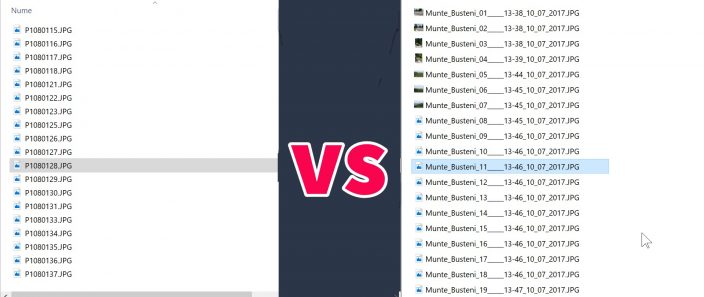
Video hướng dẫn "Đổi tên nhiều ảnh hoặc tệp cùng một lúc" là gì?
Hướng dẫn bằng video là về việc đổi tên nhiều hình ảnh hoặc tập tin cùng một lúc. Cụ thể làm thế nào để đổi tên tập tin từ một cái gì đó không thể hiểu thành tên có ý nghĩa; và điều này cho nhiều tập tin cùng một lúc.
Tại sao đổi tên hình ảnh, tập tin video hoặc tập tin khác?
Chắc chắn bạn đã nhận thấy rằng khi chúng tôi chụp ảnh bằng máy ảnh; có thể là máy ảnh compact, dslr, mirrorless hoặc thậm chí là điện thoại, các tập tin được tạo ra có một cái tên giống như P P P P P 108493.jpg hoặc hoặc DSG0985.jpg.
Đây là những tên tập tin không có ý nghĩa; mà không chỉ ra bất cứ điều gì cho chúng tôi mà không nhìn thấy những gì tập tin chứa.
Đây là lý do tại sao nên đổi tên tập tin; và để không mất thời gian, chúng tôi sẽ đổi tên tất cả chúng cùng một lúc.
Tôi có cho bạn hai phương pháp đổi tên nhiều ảnh
Phương pháp 1 đổi tên ảnh nhóm:
Ngay cả trong Windows Explorer, chúng ta có thể đổi tên một số hình ảnh cùng một lúc. Tất cả bạn phải làm là chọn tất cả các tệp bạn muốn đổi tên, nhấn F2 (hoặc nhấp chuột phải / đổi tên).
Sau đó, chúng tôi chọn một cái tên cho chúng tôi biết những bức ảnh được chụp ở đâu và trong khoảng thời gian nào. Ví dụ: “Munte_Busteni_Iulie_2017”, và sau khi hoàn thành, tôi nhấn enter.
Sau đó chúng tôi sẽ nhận thấy rằng tất cả các tệp đã được đổi tên; ngoài ra, mỗi người nhận được một số duy nhất (1), (2), (3), v.v.
Phương pháp 2 để đổi tên tập tin hình ảnh hoặc nhóm:
Ở đây chúng tôi sẽ sử dụng một ứng dụng miễn phí rất thú vị; theo nghĩa là nó có thể trích xuất dữ liệu khác nhau từ exif; dữ liệu mà chúng tôi có thể hiển thị trong tên chúng tôi chọn.
Tôi thấy nó cực kỳ hữu ích để chọn một tên sẽ mô tả vị trí; ngoài việc sử dụng ngày giờ chính xác khi bức ảnh được chụp. Do đó, bạn có thể tìm thấy ngay một bức ảnh được chụp vào buổi sáng ngày 3 tháng 2018 năm XNUMX; mà không nhìn vào hình ảnh chẳng hạn.
Ứng dụng đổi tên ảnh nhóm:
Hướng dẫn liên quan:
- Windows Share trên Android - tệp, thư mục và phân vùng mạng
- Cách sao chép ảnh di động của bạn lên máy tính không dây Wi-Fi
- Tệp tệp GO GO với chuyển tệp DIRECT Wi-Fi
- Tìm và xóa các file trùng lặp, hình ảnh, video hoặc tài liệu, tất cả cùng một lúc
- Làm thế nào làm sạch và không gian phát hành trong Windows
- ảnh lưu tự động, và các tài liệu an toàn với SyncToy
- Làm thế nào để xóa Windows.old sau khi cài đặt lại hoặc nâng cấp
- Hướng dẫn Memory Map, một trình dọn dẹp đĩa cho Android thông minh







Hướng dẫn hữu ích.
Sẽ rất thú vị và là một ứng dụng để sắp xếp tất cả các ảnh cá nhân của bạn theo cách tương tự như những gì Google Photos thực hiện ngoại tuyến. Ví dụ: giả sử 500 ảnh được chụp vào các ngày khác nhau và phần mềm sẽ sắp xếp chúng vào các thư mục riêng cho mỗi ngày.
Hoặc tất cả các loại album, ví dụ để đọc ngày chụp ảnh và tôi chọn ảnh chụp trong khoảng thời gian từ ngày 14 đến ngày 22 tháng XNUMX và đặt chúng vào một thư mục duy nhất dưới tên "x", v.v.
Có lẽ bạn biết điều gì đó như thế
Adebis Photo Sorter làm được điều đó.
hữu ích chương trình này. Cám ơn.
hi.a đánh giá tại tronsmart t6 max?